セキュリティ対策ソフトとしてESET Endpoint Securityを使用しているのですが、使用しているPCをWindows 10 バージョン 1903にアップデートしたところ、下記エラーが発生しました。
Windowsセキュリティセンターへの登録が失敗しました
ESETのカーネルで発生したエラーのようですが、パッと見ではどこに問題があるのかよく分かりません。
使用上特に問題は無さそうですが、このまま放置しておくのも何か気持ちが悪いので、サポートに問い合わせることにしました。
下記がそのときの回答です。
ESET製品をWindowsセキュリティセンターへ登録しようとし失敗した状況となります。
一度アンインストールツールにて「ESET Endpoint Security」を完全削除後、「ESET Endpoint Security」のV7.1をインストールいただき、改善するかご確認をお願いいたします。
えっ!?完全削除&再インストールまでせなアカンの??
正直そう思いましたが、乗りかかった船なのでやるだけやってみます。
アンインストールツールを使ったESETの完全削除
- サポートサイトからアンインストールツールをダウンロードします。
- PCをセーフモードで再起動します。セーフモードでの起動方法はOSのバージョンによって異なりますが、下記サイトに詳しい手順が記載されています。
- 手順1.でダウンロードしたアンインストールツールを実行し、指示に従ってプログラムの削除を行います。詳細な手順はサポートサイトをご参照ください。
- 削除完了後、PCを通常モードで再起動します。
ESET Endpoint Securityのインストール
ESETのアンインストールが終わったら、今度は最新バージョンを再インストールします。
- ユーザーズサイト(https://canon-its.jp/product/eset/users/)にログインします。このとき、製品のシリアル番号とユーザー名が必要となります。
- ダウンロードページから、最新版のインストーラーをダウンロードします。
- 手順2.でダウンロードしたインストーラーを実行し、指示に従ってインストールを行います。
以上で「Windowsセキュリティセンターへの登録が失敗しました」エラーの対応は完了です。
こうして無事に最新版のESET(下図参照)をインストールでき、問題のエラーも解消しましたが、ツールを使っての削除&再インストールは中々面倒くさい作業でした。

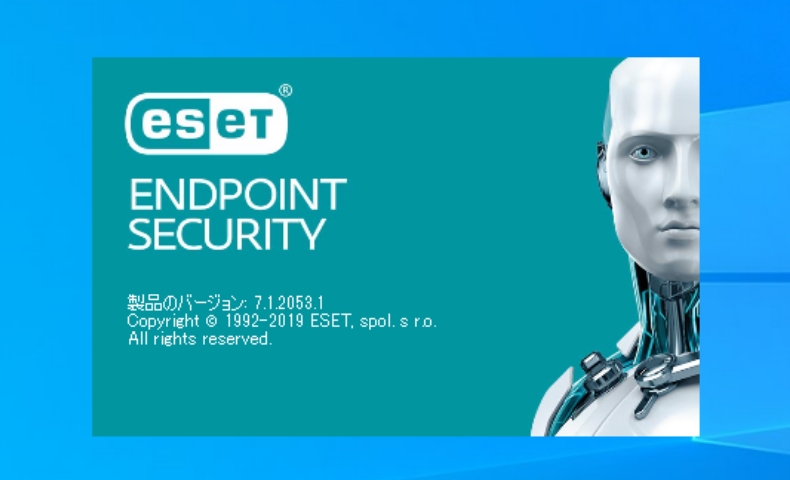
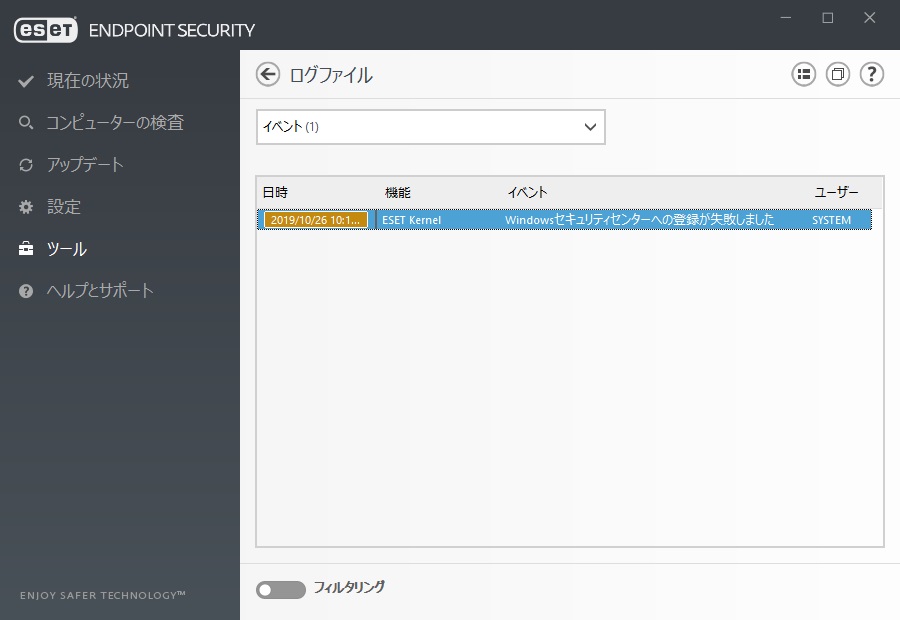

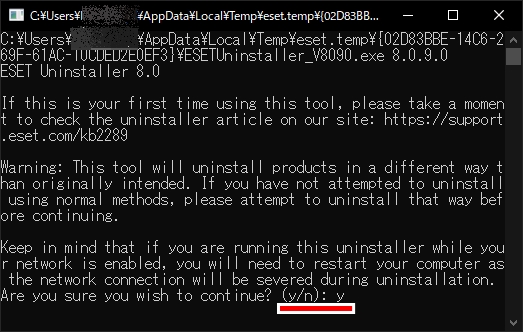
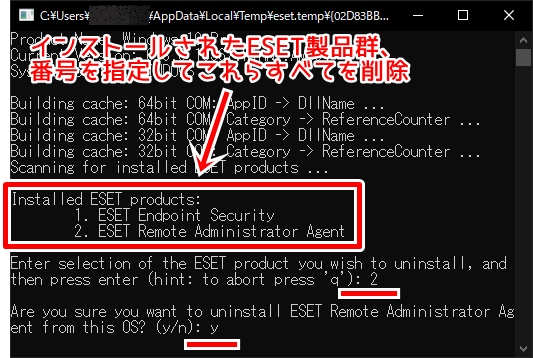
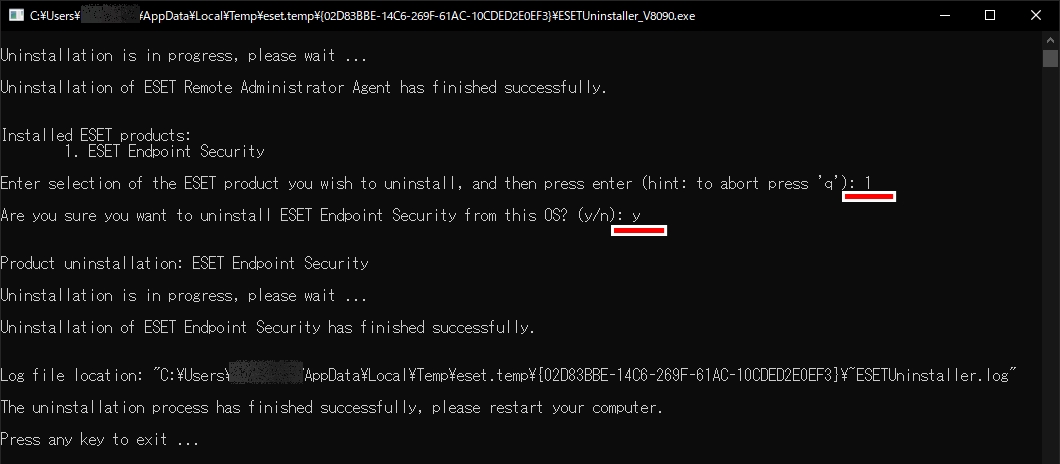
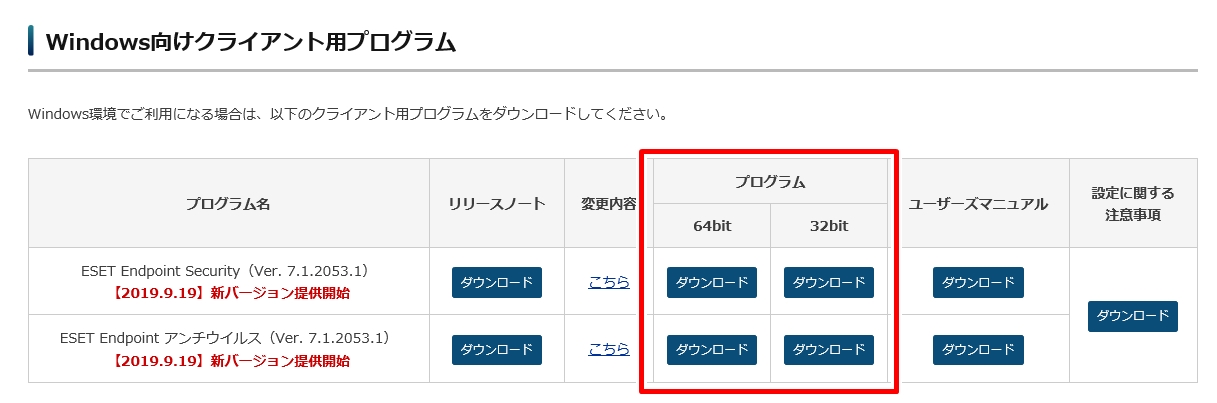
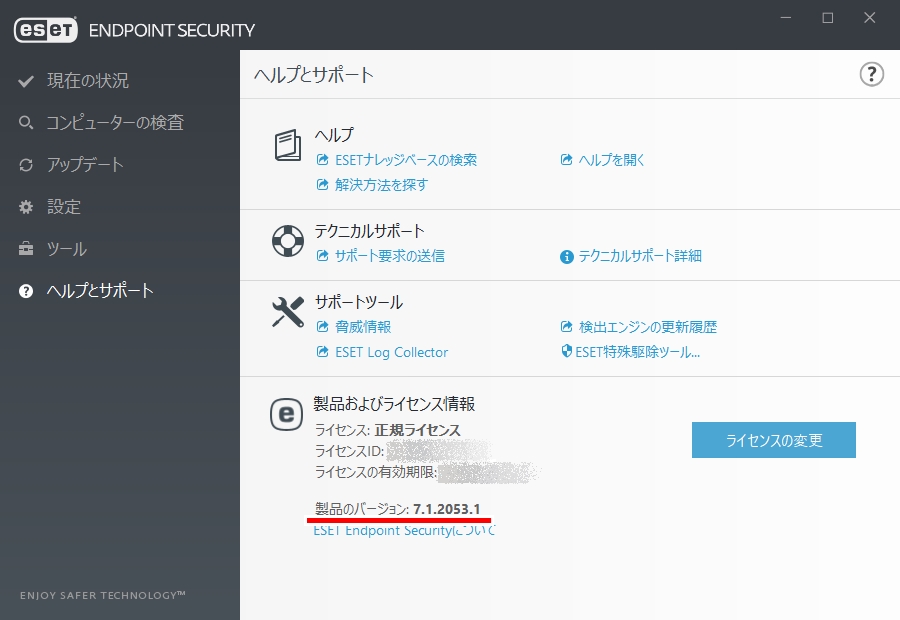


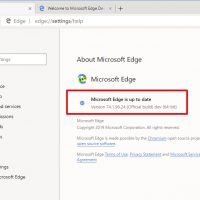















この記事へのコメントはありません。